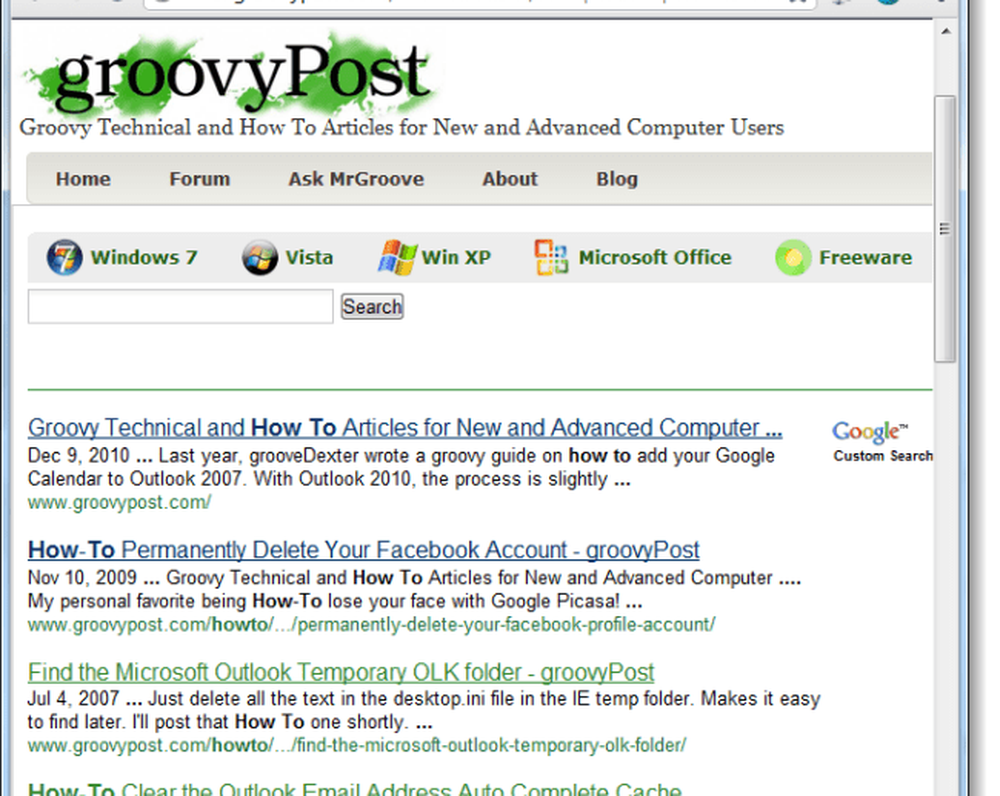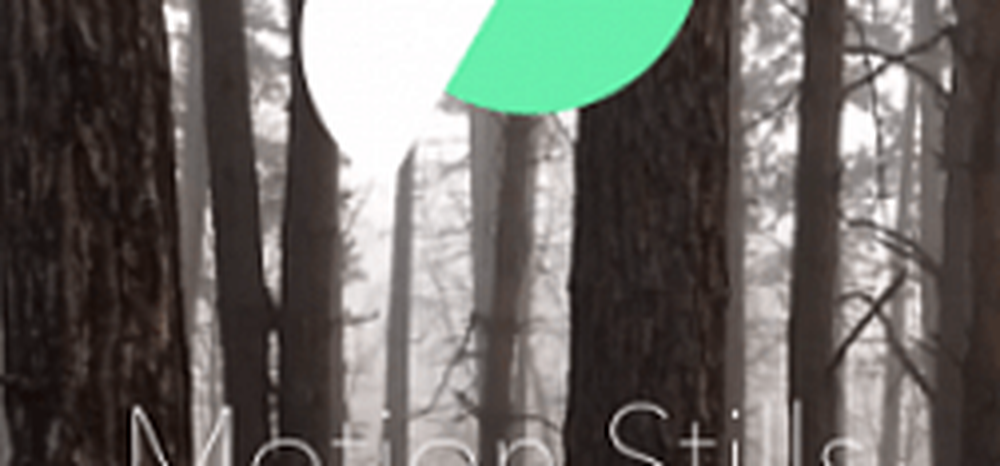Slik bruker du Google Site Search fra Chrome Omni Bar


Chrome-brukere har alltid mottatt det fulle settet av funksjoner som kobler sammen med Googles tjenester. Denne gangen er det ikke annerledes, når du bruker Chrome, kan du starte nettstedspesifikke søk direkte fra adresselinjen, eller som det kalles i krom, "omnibar".
For å bruke denne funksjonen er det noen forutsetninger som må oppfylles:
- Du må ha besøkt nettstedet minst en gang, og har informasjonen fortsatt i nettleserens cache.
- Nettstedet må ha Google Custom Search aktivert.
- Du må bruke Google Chrome.
Nå som vi fikk det dekket, er resten enkel.
Trinn 1
I Google Chrome Omnibar, Type i adressen til nettstedet du vil søke etter. Umiddelbart etter adressen heller trykk Tab eller Mellomrom på datamaskinen din.

Steg 2
URL-adressen skal bytte til en lyseblå boks med "Søk" foran den. Gå nå og skriv inn typen i søket ditt.

Ferdig!
Nå skal Chrome lede deg direkte til nettsiden Google Custom Search med resultatene fra spørringen din. I skjermbildet nedenfor kan du se hvordan det ser ut når du søker groovyPost. Husk at dette ikke virker for hver nettside, men på de som den gjør, har du nå et ekstra groovt trick opp i ermet.